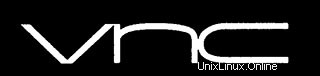
In questo tutorial, ti mostreremo come installare VNC Server su CentOS 6. Per quelli di voi che non lo sapessero, il server VNC (Virtual Network Computing) è un server gratuito e aperto- software sorgente progettato per consentire l'accesso remoto all'ambiente desktop del server al client VNC mentre il visualizzatore VNC viene utilizzato sul computer remoto per connettersi al server. Per utilizzare VNC è necessario disporre di una connessione TCP/IP e di un visualizzatore VNC client per connettersi a un computer che esegue il componente server VNC. Il server trasmette una visualizzazione duplicata di un computer remoto al visualizzatore.
Questo articolo presuppone che tu abbia almeno una conoscenza di base di Linux, sappia come usare la shell e, soprattutto, che ospiti il tuo sito sul tuo VPS. L'installazione è abbastanza semplice. Lo farò mostrarti l'installazione passo passo del server VNC su CentOS 6.
Installa il server VNC su CentOS 6
Passaggio 1. Innanzitutto, devi aggiornare il sistema per assicurarti di avere installato tutto il software più recente.
yum update
Passaggio 2. Installa i pacchetti richiesti.
yum groupinstall Desktop yum install tigervnc-server yum install xorg-x11-fonts-Type1 yum install vnc
Passaggio 2. Abilitazione del servizio VNC Server.
service vncserver start chkconfig vncserver on
Passaggio 4. Crea una password VNC per l'utente.
vncpasswd
Passaggio 5. Configura il server VNC.
nano /etc/sysconfig/vncservers
Aggiungi quanto segue alla fine del file:
VNCSERVERS="1:idroot" VNCSERVERARGS[1]="-geometry 1024x600"
Passaggio 6. Configura le regole del firewall per consentire la connessione VNC.
iptables -A INPUT -m state --state NEW -m tcp -p tcp --dport 5801 -j ACCEPT iptables -A INPUT -m state --state NEW -m tcp -p tcp --dport 5901 -j ACCEPT iptables -A INPUT -m state --state NEW -m tcp -p tcp --dport 6001 -j ACCEPT service iptables save service iptables restart
Passaggio 7. Impostazione della sessione di Gnome VNC.
Riavvia il servizio VNC.
service vncserver restart
Ora uccidi il server VNC:
vncserver -kill :1
Modifica il file xstartup nella directory .vnc:
nano .vnc/xstartup
Commenta l'ultima riga ed esegui Gnome:
#twm & exec gnome-session &
Riavvia il servizio:
service vncserver restart
Passaggio 8.
Ora vai sul tuo computer Windows o Linux e scarica il client VNC Viewer e installalo nel tuo sistema per accedere al desktop. Ora puoi connettere il VNC server utilizzando IP e Porta ( Es:192.168.1.10:1) e ti verrà chiesto di inserire la password, inserisci la password che hai creato in precedenza.
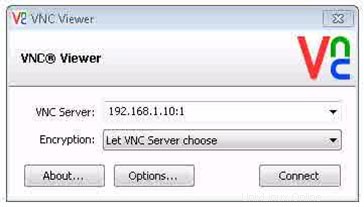
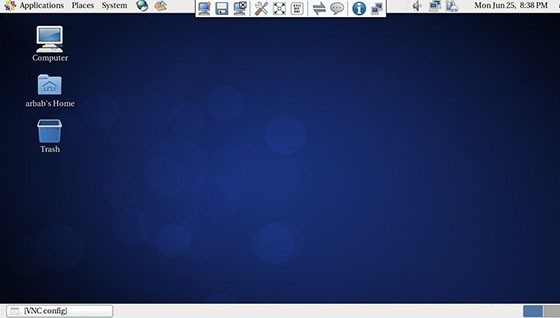
Congratulazioni! Hai installato con successo il VNC. Grazie per aver utilizzato questo tutorial per l'installazione del server VNC sul sistema CentOS 6. Per ulteriore aiuto o informazioni utili, ti consigliamo di controllare il sito Web VNC ufficiale.